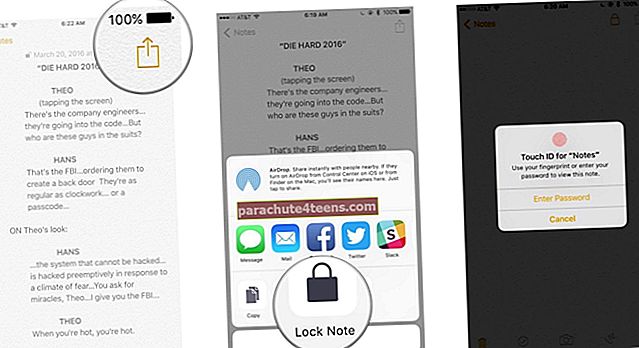Bàn phím phần mềm trên iPad có rất nhiều thủ thuật để tăng tốc độ gõ của bạn. Và một trong những điều thú vị nhất mà tôi có là khả năng cho phép bạn di chuyển bàn phím iPad trên màn hình.
Vì vậy, lần tới khi bạn muốn linh hoạt hơn khi nhập văn bản, hãy định vị bàn phím ở hầu hết mọi nơi trên màn hình iPad của bạn. Nó chắc chắn sẽ nâng cao trải nghiệm đánh máy của bạn. Sẵn sàng để tìm hiểu nó hoạt động như thế nào? Hãy để tôi hướng dẫn bạn qua các bước nhanh chóng!
Cách di chuyển bàn phím iPad trên màn hình
Bước 1. Khởi chạy một ứng dụng như Ứng dụng Tin nhắn hoặc Ghi chú nơi bạn sẽ nhận được tùy chọn để nhập. Tôi sẽ mở ứng dụng nhắn tin chứng khoán. Chỉ cần chọn bất kỳ cuộc trò chuyện nào và nhấn vào trường văn bản iMessage để hiển thị bàn phím.
Bước 2. Kế tiếp, chạm và giữ vào biểu tượng bàn phím ở góc dưới cùng bên phải.
Bước 3. Tiếp theo, bạn cần chọn Tháo khóa từ danh sách tùy chọn bàn phím.

Bước 4. Tiếp theo, bạn có thể chạm và kéo vào biểu tượng bàn phím để di chuyển bàn phím lên hoặc xuống trên màn hình.

Bạn sẽ có thể đặt bàn phím phần mềm ở bất kỳ đâu trên màn hình.
Tiếp theo, hãy tiếp tục và tận dụng tối đa tính năng này để giúp việc nhập liệu thuận tiện hơn.
Cách đưa bàn phím iPad về trạng thái ban đầu
Muốn bàn phím trở lại vị trí mặc định của nó? Không sao, nó đơn giản như nhau.
Bước 1. Khởi chạy một ứng dụng nơi bạn có thể đưa ra bàn phím phần mềm.
Bước 2. Bây giờ, hãy nhấn và giữ biểu tượng bàn phím.
Bước 3. Tiếp theo, chọn "Bến tàu."

Đã xong! Bàn phím phần mềm sẽ trở lại vị trí mặc định của nó.
Có tiếng nói của bạn
Bạn có gì về tính năng ấn tượng này? Chia sẻ suy nghĩ của bạn trong phần bình luận bên dưới. Khi chúng ta đang nói về các cách để nâng cao khả năng đánh máy, tôi cũng khuyên bạn nên xem qua các bài đăng sau:
- Ứng dụng bàn phím tốt nhất cho iPhone và iPad
- Cách sử dụng phím tắt thông minh của Apple trên iPad Pro
- Vỏ bàn phím iPad Pro 10,5 inch tốt nhất
- Hộp đựng bàn phím iPad Pro 9,7 inch tốt nhất